Установка и настройка СБиС++
Адрес: 656043 г.Барнаул
ул. Пролетарская, 90
Адрес: 656043 г. Барнаул
ул. Пролетарская, 76. 6 этаж
Многоканальный (3852) 229-300
Часы работы: 9-00 — 18-00
Помощь техподдержки
Скачать СБиС++
При полном или частичном использовании материалов сайта прямая активная ссылка на www.prox-it.ru обязательна. © Прокс — сайт компании «ПРОКС», официального представителя 1С на Алтае, г. Барнаул. Все права защищены
СБиС перенос на другой компьютер

СБиС – это популярное программное обеспечение, предназначенное для работы с электронной отчетностью.
В настоящее время для многих бухгалтеров сдача отчетности через интернет стала привычным делом, так как системы по типу СБиС имеют ряд преимуществ в сравнении с традиционной доставкой бумажных документов. Еще одно характерное преимущество СБиС – техническая поддержка, включающая в себя все необходимое для нормальной работы и взаимодействия пользователя (бухгалтера) с данным ПО. Техническая поддержка включает:
- Установку СБиС на рабочую машину;
- Настройку программного обеспечения с учетов всех требований;
- Постоянное техническое обслуживание и поддержку на каждом этапе.
Из вышесказанного вытекает, что СБиС изначально устанавливается на конкретный (рабочий) компьютер, но в некоторых ситуациях может потребоваться перенести данное ПО на другую машину. Например, такая необходимость может возникнуть в случае поломки или обновления рабочего ПК. Возникает вполне логический вопрос: как перенести СБиС на другой компьютер? Ниже мы расскажем о том, как это сделать.
Примечание: аналогичные действия потребуется проделать и в случае переустановки операционной системы на рабочем компьютере.

Подготовка сертификатов ЭЦП
Прежде чем приступить к переносу СБиС, убедитесь, что у вас на съемном носителе имеется копия ключей ЭЦП. В случае если вы не используете в работе с программой флешку, ключи будут лежать в реестре – необходимо скопировать их оттуда на внешний накопитель.
Для переноса СБиС вам потребуется также записать номер лицензии Крипто-ПРО. Найти его можно в разделе «Сервис» во вкладке «Протокол проверки».
Пример того, как должен выглядеть ключ Крипто-ПРО:
Запишите его на бумаге или скопируйте и сохраните текстовым файлом, как вам удобнее.
Копирование базы данных
Для корректного, а главное, полного переноса СБиС на другой компьютер необходимо скопировать базу данных этой программы, расположенную в папке с установленной системой отчетности. Вероятнее всего, находится она в корне системного диска: C:СБИС++ Электронная отчетность.
Скопируйте папку с названием db на внешний накопитель (флешку) – это и есть ваша база данных.
Для переноса СБиС на другой компьютер необходимы:
- Полная локальная версия программы СБиС++ Электронная отчетность (ссылка для скачивания);
- 32-х или 64-х разрядная версия программы Крипто-ПРО, в соответствии с разрядностью операционной системы компьютера, на который вы переносите СБиС ;
- CheckXML и CheckXML-UFA (ссылка для скачивания).
Поздравляем, на этом подготовка к переносу СБиС на другой компьютер закончена, теперь можно перейти непосредственно к установке программы на рабочую машину.
Примечание: устанавливать СБиС необходимо с правами администратора. Работать с программой следует в этом же режиме.
Установка Крипто-ПРО на другом компьютере
Запустите инсталляционный файл Крипто-ПРО от имени администратора и выполните установку данного дистрибутива, внимательно следуя инструкции. Если вы планируете записать ключ программы в реестр, его необходимо добавить в считыватели:
Откройте раздел Крипто-ПРО CSP и перейдите во вкладку «Оборудование», выберите раздел «Настроить считыватели», после чего добавьте ключ в реестр – введите сертификат Крипто-ПРО.
Пример ключа: 3838R-0104T—GVE56-EF4FR-78CRY.

Установка СБиС на другом компьютере
Запустите установочный файл системы электронной отчетности СБиС и, следуя инструкциям «Мастера Установки», дойдите до того шага, где вам будет предложено запустить установленное ПО. Уберите галочку с этого пункта, так как пока запускать программу не нужно.
На данном этапе необходимо скопировать базу данных, которая сейчас у вас находится на внешнем накопителе, в соответствующую папку (db), согласившись на замену, если это потребуется.
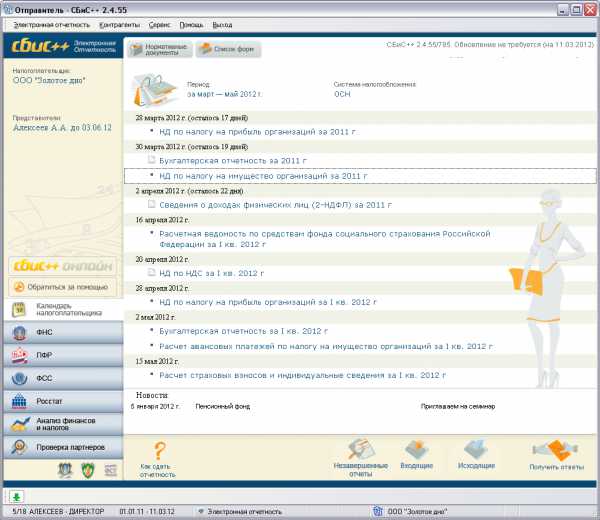
Теперь вы можете открыть СБиС и проверить, есть ли в вашей базе данных все налогоплательщики.
Установка CheckXML и CheckXML-UFA
Установите дистрибутивы, следуя инструкции. На одном из этапов установки CheckXML-UFA отметьте также, что требуется установить Firebird, поставив соответствующую «галочку».
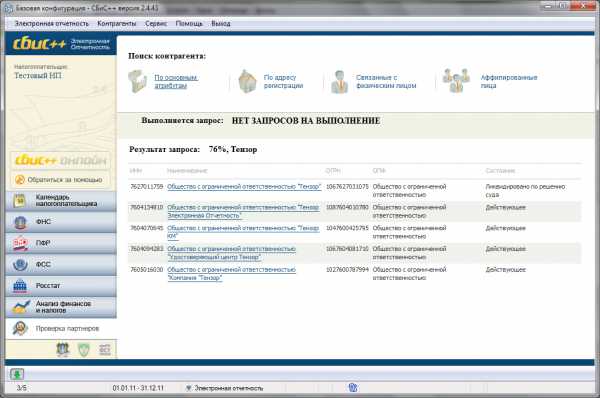
Настройка СБиС для корректной работы
Установив СБиС, уберите сертификаты ответственных лиц, а затем заново их установите, но уже с внешнего накопителя (флешки), на который вы их предварительно скопировали из реестра.
Также важно проверить пути к утилитам CheckXML и CheckXML-UFA. Для этого необходимо зайти в раздел «Сервис», перейти в «Конфигурация задачи», а затем выбрать закладку «Параметры ПФ».
На этом все, теперь вы знаете о том, как правильно выполнить перенос СБиС на другой компьютер и самостоятельно его выполнили.
Расскажи друзьям в социальных сетях
Часто задаваемые вопросы СБиС
Для переноса программы на другой компьютер скачайте дистрибутив программы с официального сайта. Установите программу. Замените базу данных. (База данных находится в папке с программой – папка DB. Удалите данную папку на новом компьютере и скопируйте папку DB со старого.) Запустите программу. Мониторинг состояния системы сообщит об отсутствии программы-криптопровайдера, если его нет. В этом случае перейдите по ссылке в мониторинге и пройдите мастер создания налогоплательщика, поставив галочку «Обновить информацию о лицензии» на третьем шаге. После установки программы-криптопровайдера перезагрузите компьютер. Перенесите ключи ЭП со старого компьютера на новый. Если ключи у вас хранятся на съемном носителе и при отправке отчетности Вы его вставляете, то ничего делать не надо. Если ключи ЭЦП хранятся у вас в реестре, то перейдите в программу КриптоПро и скопируйте их. Чтобы скопировать ключи, перейдите в Панель управления компьютером, зайдите в КриптоПро во вкладку «Сервис». Выберете пункт скопировать контейнер.
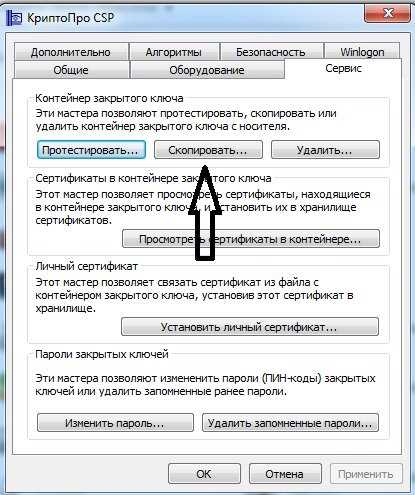
Нажмите кнопку «Обзор» и выберете нужный контейнер (просмотреть на кого выдан ЭЦП и срок действия можно нажав кнопку «Просмотреть сертификат в контейнере»).
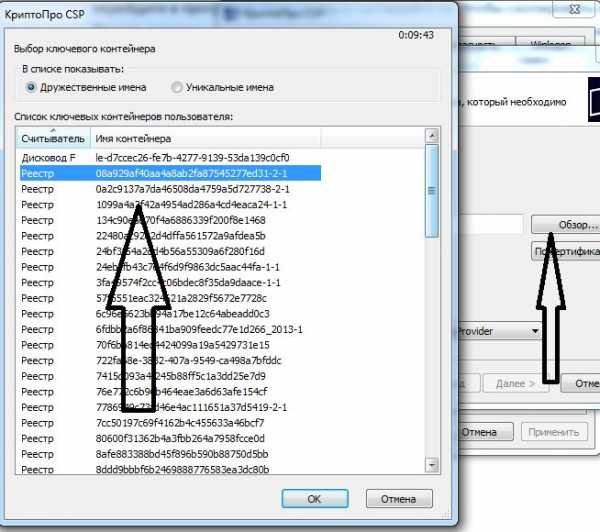
Нажмите «Ок» и «Далее». В следующем окне задайте новое имя контейнера и нажмите «Готово». Вставьте внешний носитель (Флешку или etoken). Выберете куда скопировать ЭЦП в списке.
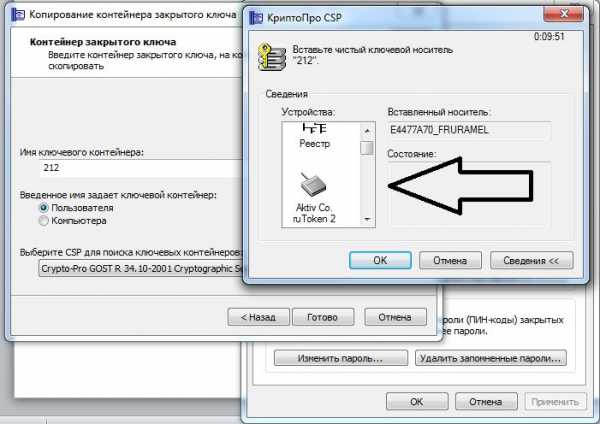
Нажмите «ОК». НЕ ЗАДАВАЙТЕ ПАРОЛЬ НА КОНТЕЙНЕР, А ПРОСТО НАЖМИТЕ «ОК». Теперь можете скопировать эти ключи в реестр нового компьютера, или использовать внешний носитель для хранения ЭЦП.
Для того, чтобы прописать ключи ЭЦП с новыми именами в программу Сбис, перейдите в меню «Контрагенты» — «Налогоплательшики» (или «Отправители» — в зависимости от версии программы), зайдите в карточку организации, перейдите во вкладку «Ответственные лица», зайдите в Руководителя организации. Далее в таблице «Сертификаты ответственного лица удалите сертификат (кнопка Delete на клавиатуре).
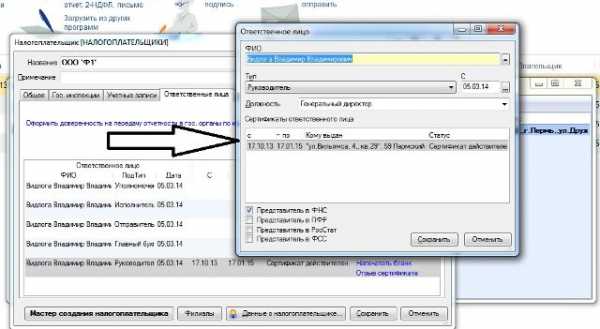
После удаления сертификата нажмите кнопку Insert на клавиатуре. В открывшемся мастере создания сертификата выберете пункт «Установить с носителя».
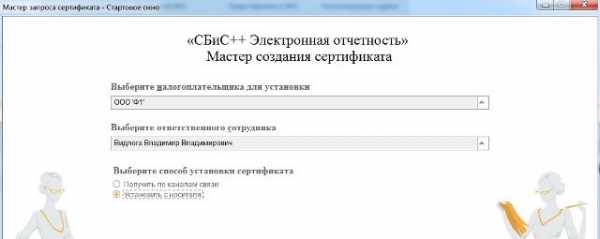
Нажмите кнопку «Далее», выберете «Загрузить сертификат» и в списке выберете нужный ключ. Сохраните все результаты.
Так же после проверки системы программа попросит загрузить дополнительные программы (например программу проверки в ПФ). Следуйте указаниям системы.
Поддержка и помощь
Спасибо!
Наш менеджер уже увидел Ваше обращение и спешит помочь Вам как можно скорее!
В рабочее время (пн – пт с 9:00 до 18:00) наши менеджеры очень активны и общительны и с радостью ответят Вам в течение дня.
В остальное время – дожидайтесь ответа на следующий рабочий день.
А пока предлагаем вам:
- Почитать отзывы наших клиентов;
- Узнать о новинках для бизнеса в блоге;
- Пообщаться с нашими клиентами в группе ВКонтакте и на Facebook.
Заказ обратного звонка
Перенос СБиС на другой компьютер (с установкой СКЗИ КриптоПро)
Пошаговая инструкция: как перенести СБиС на другой компьютер
Переустанавливать СБиС требуется в четырех случаях:
- Обновление операционной системы
- Переустановка операционной системы
- Смена компьютера
- Поломка компьютера
Во всех этих случаях необходимо переустановить СБиС. Вы можете обратиться к специалисту или перенести СБиС на другой компьютер самостоятельно. Следуйте пошаговой инструкции по переносу СБиС++ (версия 2.4) с одного компьютера на другой.
Обязательно соблюдайте порядок шагов по переносу СБиС.
Шаг 1. Подготовить данные для переноса СБиС на другой компьютер
Для этого нужно:
- Зайти в «Мой компьютер»;
- Выбрать локальный диск, на котором установлена программа СБиС++;
- Найти папку СБиС++ Документооборот (СБиС++ Электронная отчетность);
- Зайти в нее и на папке «db» нажать правой кнопкой мыши (ПКМ).

- Выбрать пункт «Свойства»;
- На вкладке «Общие» посмотреть размер данной папки:
- Зайдите в «Мой компьютер»;
- Нажмите на нужный локальный диск ПКМ;
- Выберите пункт «Свойства»;
- Посмотрите на вкладке «Общие» наличие свободного места:
Свободного пространства должно быть не меньше 3 ГБ + пространство, занимаемое папкой «db», которое Вы выяснили в пункте 2.
- Зайдите в меню «Пуск»:
- Выберите пункт «Все программы»:
- Просмотрите список установленных программ, среди них должен быть хотя бы один СКЗИ (КриптоПро, Signal-COM):
- Зайдите в меню «Пуск»;
- Выберите пункт «Панель управления»:
- Далее в расположенных по алфавиту иконках найдите значок КриптоПро CSP и откройте его двумя нажатиями левой кнопки мыши (далее по тексту ЛКМ).
- Перейдите на вкладку «Сервис»:
- В разделе «Сертификаты в контейнере закрытого ключа» нажмите ЛКМ «Просмотреть сертификаты в контейнере…»:
- Нажмите на кнопку «Обзор»:
- В столбце «Считыватель» посмотрите наименование носителя секретного ключа (это может быть съемный носитель или реестр):
- Если секретный ключ находится в реестре, обязательно! скопируйте его на носитель, следуя инструкции «Как копировать ЭЦП в КриптоПро».
- Теперь можно начать копирование папки «db» на новый ПК по сети или на съемный носитель (с последующим копированием на локальный диск нового компьютера).
Шаг 2. Установить программу СБиС++ на новом рабочем месте
После окончания копирования папки «db», нужно установить дистрибутив программы СБиС++. Рекомендуется загрузить дистрибутив с официального сайта программы ereport.sbis.ru .
1. Нужно перейти на сайт программы (нажатием ЛКМ на ссылку выделенную синим цветом, которая находится на втором пункте данного шага);
9. После завершения копирования, запустите программу.
Шаг 3. Установить и настроить средство криптозащиты информации (СКЗИ)
- В левом верхнем углу нажмите на налогоплательщика (далее по тексту НП) для открытия окна выбора НП
- На панели нажмите кнопку «Добавить»
- Далее в нижней части открывшегося окна поставьте галочку рядом с пунктом «Выбрать налогоплательщика из справочника организаций». Появится подменю, справа от поля ввода есть стрелочка, нажмите ее для выбора организации:
- Далее выберите папку «НАЛОГОПЛАТЕЛЬЩИКИ»:
-
Выберите любого из ваших НП (если их несколько);
- Нажмите «Далее» и ожидайте окна с предупреждением, что сейчас на компьютер будет установлена СКЗИ
- После перезагрузки нужно настроить считыватели.
- Напомню, что путь к КриптоПро это: «Пуск» -> «Панель управления» или «Пуск» -> «Все программы» (см. рис. 18, 19):
- Вставьте носитель секретного ключа и нажмите кнопку «Настроить считыватели…» в разделе «Считыватели закрытых ключей»:
- В окне «Управление считывателями» нажмите кнопку «Добавить…»
- Далее нужно выбрать из списка «Доступные считыватели» носитель секретного ключа и завершить добавление считывателя, следуя указаниям мастера по установке считывателей:
На этом настройка КриптоПро закончена, осталось лишь присоединить носитель секретного ключа к программе СБиС++.
Шаг 4. Настроить СБиС++
- Откройте СБиС++;
- В левом верхнем углу нажмите на наименование налогоплательщика
- Нажмите на кнопку «Изменить» в панели окна «Выбор налогоплательщика»
- В открывшемся окне перейдите на вкладку «Ответственные лица» и кликните ЛКМ дважды по сотруднику с подтипом руководитель
- В окне «Ответственное лицо» в разделе «Сертификаты ответственного лица» нажмите ЛКМ один раз на присутствующий сертификат, после чего нажмите на клавиатуре клавишу «Delete», программа предложит удалить запись, согласитесь, нажав кнопку «Да»
- Далее в поле, где ранее была запись о сертификате, двойным нажатием ЛКМ запустите «Мастер создания сертификата». В открытом окне мастера в разделе способ установки сертификата выберите пункт «Установить с носителя» и нажмите далее
- В следующем окне нажмите на ссылку «Загрузить сертификат» (если у Вас одна организация), далее программа выдаст сообщение об обнаруженном ключе:
Если у вас несколько организаций, будет выдан список сертификатов на носителе. В поле «Кому выдан» найдите нужную организацию и выберите сертификат.
После завершения настройки сертификатов проверьте систему. Для этого сверху в панели программы выберите пункт «Сервис», в открывшемся контекстном меню выберите пункт «Протокол проверки системы» и дождитесь выполнения проверки. На экране появится протокол проверки с указанием, готова система к сдаче отчетности или нет. Если же система не готова к сдаче отчетности, просмотрите ошибки и исправьте их.
Как самостоятельно установить программу СБИС на компьютере

Благодаря функционалу СБИС можно объединить компании, частные фирмы, документы и деловые процессы. Это позволяет сдавать отчётность в государственные органы через интернет, подготовив их на ресурсе или посредством официального ПО. Хоть сейчас многие отдают предпочтение работе онлайн, программное обеспечение всё ещё популярно. И потому возникает вопрос: как его установить?
Процесс установки СБИС на компьютере клиента
СБИС представлен двумя вариантами: локальным и веб. Первый вариант понравится тем, что можно им пользоваться без выхода в интернет— к примеру, просматривая личные данные или сведения о фирме. И это — причина выбора этой программы. Но перед этим следует скачать утилиту и установить её.
В данный момент такой софт представлен несколькими версиями, которые подходят для разных целей и профессий, но все процессы осуществляются одинаково. Сначала надо скачать инсталлятор. Важно выбрать полную версию и подождать, пока скачивание завершится.
Далее предстоит инсталлировать утилиту. Запустив инсталлятор, можно узнать о минимальных требований и ознакомиться с лицензией. Далее останется только установить программу.

Первый запуск СБИС на ПК после установки
После того, как программа будет запущена, останется только настроить её для конкретного пользователя. Это можно будет сделать после того, как пользователь разберётся с принципом работы. Прежде всего, рекомендуется подождать, пока при первом запуске произойдёт индексация таблиц и дополнительная конфигурация параметров. На это потребуется некоторое время.
После того, как это произойдёт, понадобится уделить время заполнению необходимых полей в мастере создания налогоплательщика. Если в данный момент это не нужно, можно пропустить такой шаг и сразу перейти к следующему.
Вы увидите рабочую область и можете начать использование программы. Новым пользователям рекомендуется ознакомиться с разделом помощи, чтобы прочитать инструкцию по работе с программным обеспечением.

Обновление программного обеспечения СБИС
Если пользователь активно работает с рассматриваемой компьютерной утилитой, рекомендуется периодически проводить проверку наличия обновлений, если от разработчиков соответствующие уведомления не приходят. Инсталлировать новые файлы стоит для того, чтобы исправлять мелкие неисправности или активировать добавленные функции.
Устанавливать обновления следует в определенной последовательности, рекомендуемой разработчиком:
- Перейти по ссылке, по которой пользователь устанавливал СБИС;
- Выбрать инсталлированную на компьютер версию, загрузить обновление;
- Когда процесс завершён, следует открыть исполняемый файл.
Далее останется только повторить все шаги, которые пользователь произвёл во время установки. При выборе места сохранения файлов нужно указать ту область, куда установлена сама программа. После останется только дождаться, пока обновление сохранится на компьютере.
После полной установки дистрибутива останется только запустить программное обеспечение и дождаться, пока будет произведена индексация таблиц. Далее останется только открыть программу и работать в новой, более комфортной, версии.

Выводы
Загрузка и установка программы является достаточно лёгким процессом. Все процессы выполняются буквально за несколько мгновений и основное время отводится на загрузку и установку программы. Достаточно просто следовать инструкции и всё получится.
С установкой данного программного обеспечения справится даже тот пользователь, который не слишком ладит с интернетом. Наличие понятных советов по распаковке файлов максимально упрощает данный процесс и делает его комфортным.
Оцените, пожалуйста, публикацию:

- Как самостоятельно обновить СБИС до последней версииСБИС
Сдавать налоговую и бухгалтерскую отчетность удобнее в онлайн-версия С.
Обзор личного кабинета системы «СБИС Онлайн»: вход, регистрация, отзывы
Программа СБИС изначально разработанная для подачи электронной отчетно.

Как открыть программу СБИС: все способы с пошаговой инструкциейСБИС
СБИС — это система электронного обмена информацией между государствен.

Как получить СНИЛС для сотрудника в СБИС ОнлайнСБИС
Когда сотрудник устраивается на работу ему необходимо представить рабо.
Для отправки комментария вам необходимо авторизоваться.
- ВТБ
- Ростелеком
- Хоум Кредит
- МТС
- Алиэкспресс
- УЧИ.ру
- Билайн
- СБИС
- Мегафон
- Почта Банк
- Сбербанк
- Теле2
- Тинькофф Банк
- Альфа-Банк
- Фаберлик
- УБРиР
- Госуслуги

Сейчас читают
- Где находится и как найти электронный больничный лист на сайте ГосуслугГосуслуги
С 2019 года во всех регионах России введена новая форма документации –.

Все способы подтвердить свою учетную запись на ГосуслугахГосуслуги
При регистрации на портале «Госулуги» каждому присваивается собственна.

Обзор приложения Ростелеком «WINK»: как подключить, отключить, ценыРостелеком
Приложение Wink Ростелеком – новая мультимедийная платформа с функцион.

Как на портале Госуслуги прикрепиться к другой поликлинике: особенности процедурыГосуслуги
Портал Госуслуги выручает во многих жизненных ситуациях. Он позволяет .

Как в Ростелеком узнать свой подключенный тариф: 5 способовРостелеком
Тарифный план каждый пользователь выбирает под свои потребности. Точно.

Как записаться на прием в ФССП через портал ГосуслугГосуслуги
Все, что связано с вашими долгами по судебному производству, переходит.

Семь способов проверить баланс в РостелекомРостелеком
Отключили интернет, нет возможности позвонить, из-за нулевого баланса .

Как записать ребенка к врачу через портал Госуслуги: все способы попасть на приемГосуслуги
Единый портал Госуслуг позволяет получить талон на прием в детскую пол.

Как в Ростелеком узнать баланс домашнего телефона и проверить задолженностьРостелеком
Несмотря на развитие электронных средств связи, по-прежнему востребова.

Как записаться на прием в Пенсионный фонд через ГосуслугиГосуслуги
Каждый гражданин РФ состоит на учете в Пенсионном Фонде России. Это ве.

Как проверить свои налоги через портал Госуслуги: виды налогов для граждан РФГосуслуги
Как проверить налоги через Госуслуги – таким вопросом нередко задаются.

Как оформить временную регистрацию через ГосуслугиГосуслуги
Сейчас оформление временной регистрации (прописки) по месту временного.
При использовании материалов гиперссылка обязательна.
Сайт разработан в студии Qiwit
Портал FaqUslugi.ru — справочный ресурс. Вся информация на сайте предоставляется на безвозмездном условии, основная цель проекта информационная поддержка клиентов.
Все фото и материалы взяты из общедоступных источников, а информация представлена в ознакомительных целях.
Перенос СБиС на другой компьютер
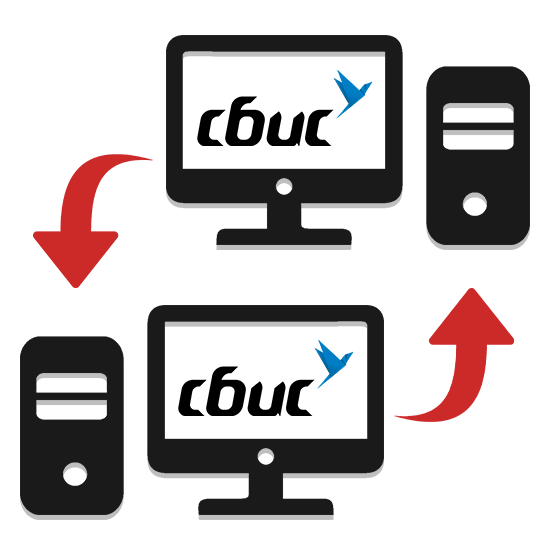
Процесс переноса СБиС на новый компьютер следует выполнять только в случае крайней необходимости, так как процедура может стать весьма трудоемкой. Кроме этого, помимо самостоятельного переноса программного обеспечения можно прибегнуть к помощи специалистов.
Перенос СБиС на новый ПК
Описанные по ходу дальнейшей инструкции действия рекомендуется выполнять, только если у вас есть достаточный опыт работы со СБиС. Иначе же лучше отказаться от самостоятельного переноса, чтобы избежать потери информации о плательщиках и отчетности.
Шаг 1: Подготовка
Процедура подготовки данных для переноса состоит из нескольких несложных действий.
- Через меню пуск откройте «Панель управления» и найдите установленное у вас средство криптозащиты. В будущем на новый ПК необходимо установить соответствующее ПО из списка:
- КриптоПро CSP;
- VipNet CSP;
- Signal-COM CSP.
- Кроме версии СКЗИ, вам также нужно запомнить, а еще лучше записать серийный номер. Узнать его можно через свойства средства криптозащиты на вкладке «Общие», в строке «Серийный номер».
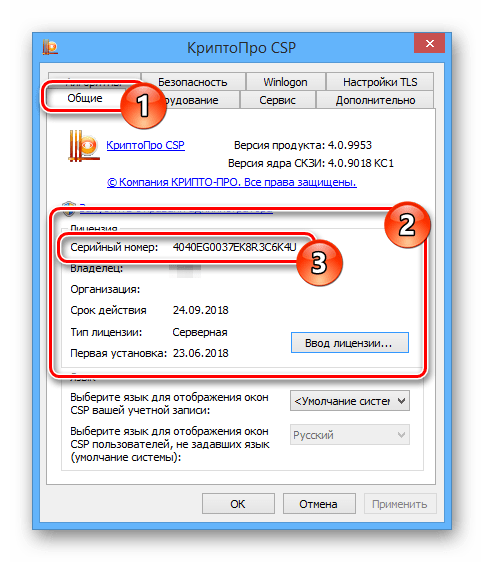
Заранее проверьте, доступна ли вам электронная подпись плательщика. Ее необходимо скопировать на съемный носитель из онлайн-сервиса или программы СБиС.

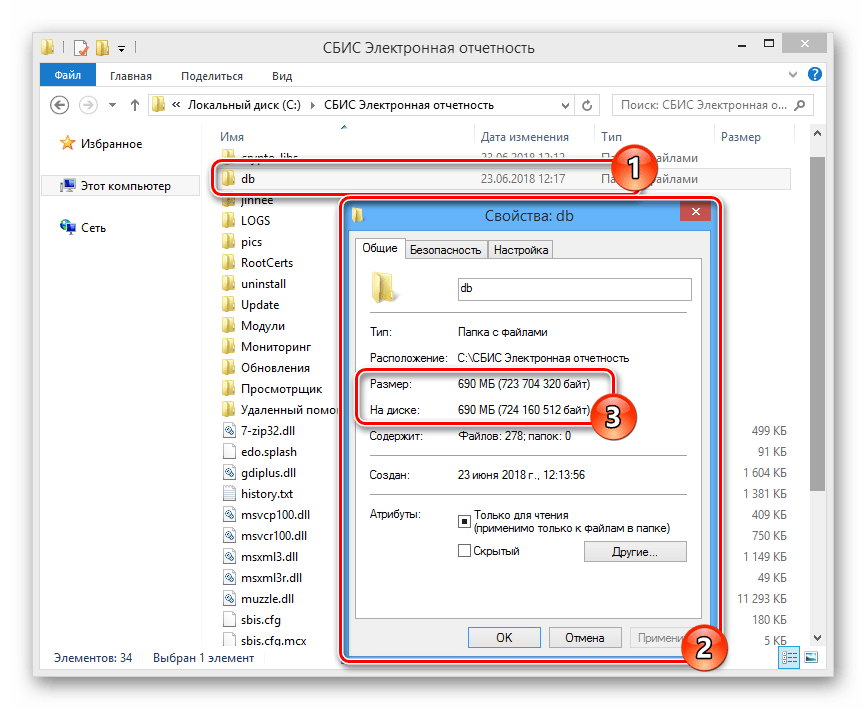
Выделите папку «db» в корневом каталоге СБиС и скопируйте ее на съемный носитель.
Примечание: Не удаляйте систему электронной отчетности со старого компьютера до тех пор, пока вы не убедитесь в полной работоспособности СБиС на новом рабочем месте.
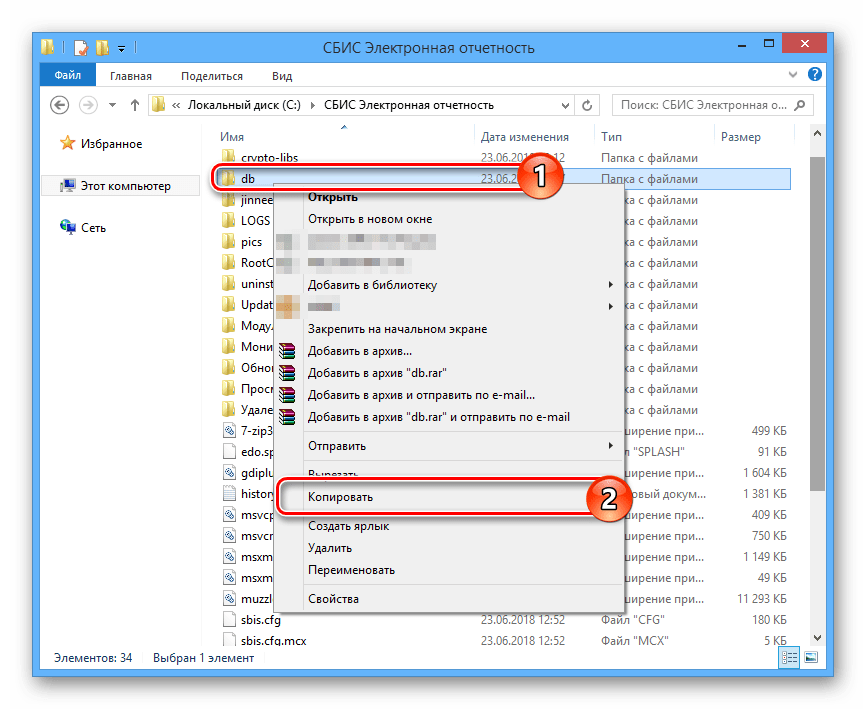
Если затронутые нами действия вам по каким-то причинам непонятны, обращайтесь в комментариях.
Шаг 2: Установка
Когда данные для переноса и последующего использования СБиС будут подготовлены, можно приступать к установке программы на новое рабочее место.
-
Откройте страницу с дистрибутивами СБиС по представленной нами ссылке и скачайте одну из версий. При этом скачиваемая разновидность программы должна соответствовать той, что была установлена на старом ПК.
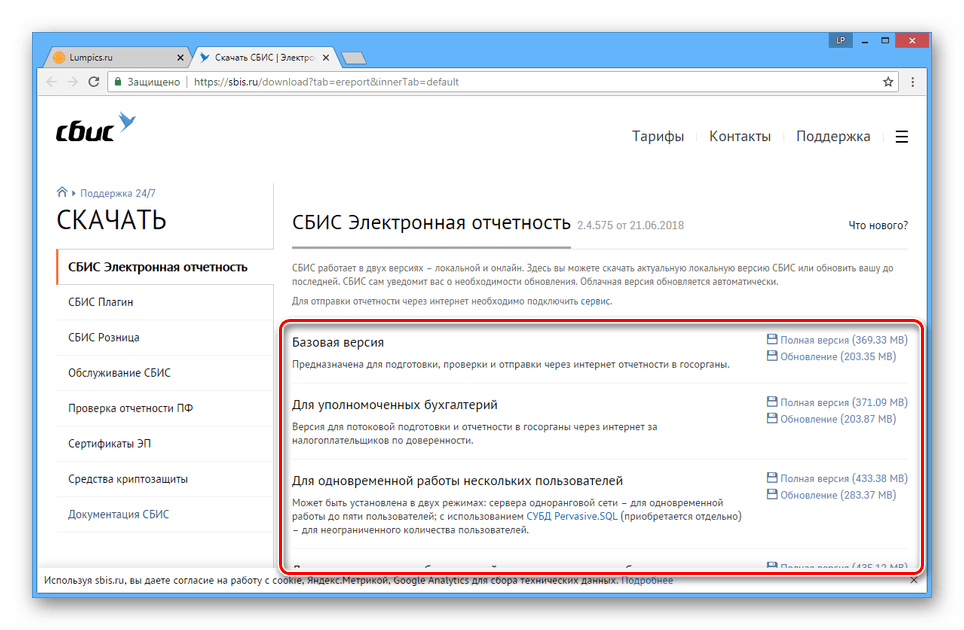
Запустите установочный файл «sbis-setup-edo.exe» от имени администратора и пройдите процедуру инсталляции программы, следуя подсказкам.
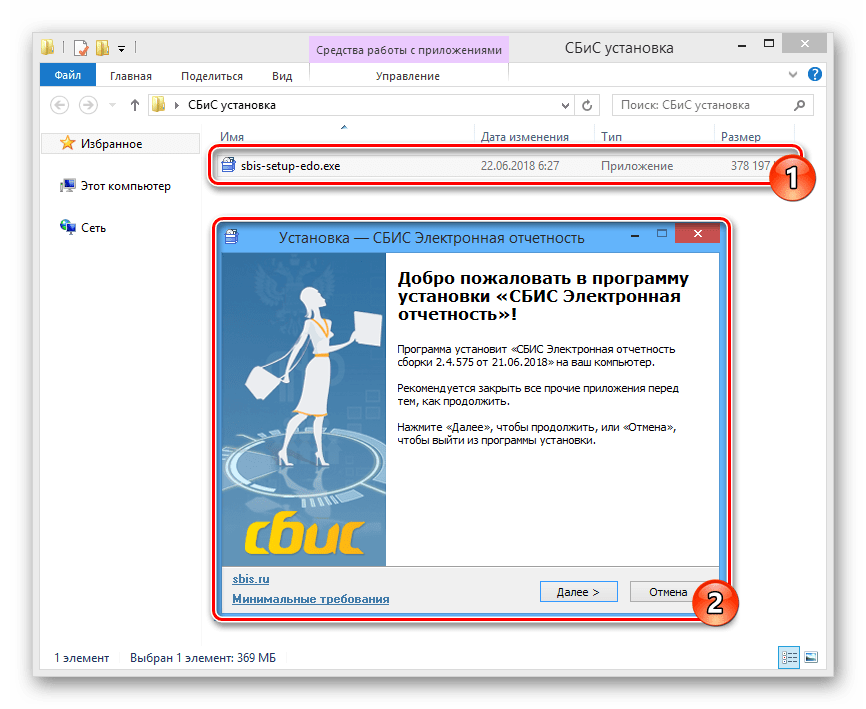
На финальном этапе установки откажитесь от автоматического запуска программы.
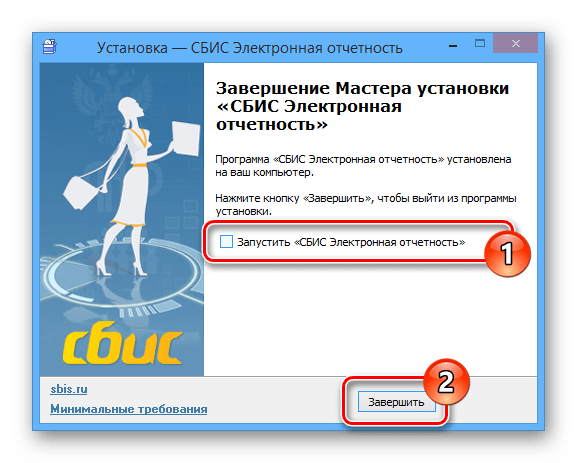
Перейдите в папку со СБиС и удалите директорию «db», открыв меню правой кнопки мыши и выбрав соответствующий пункт.
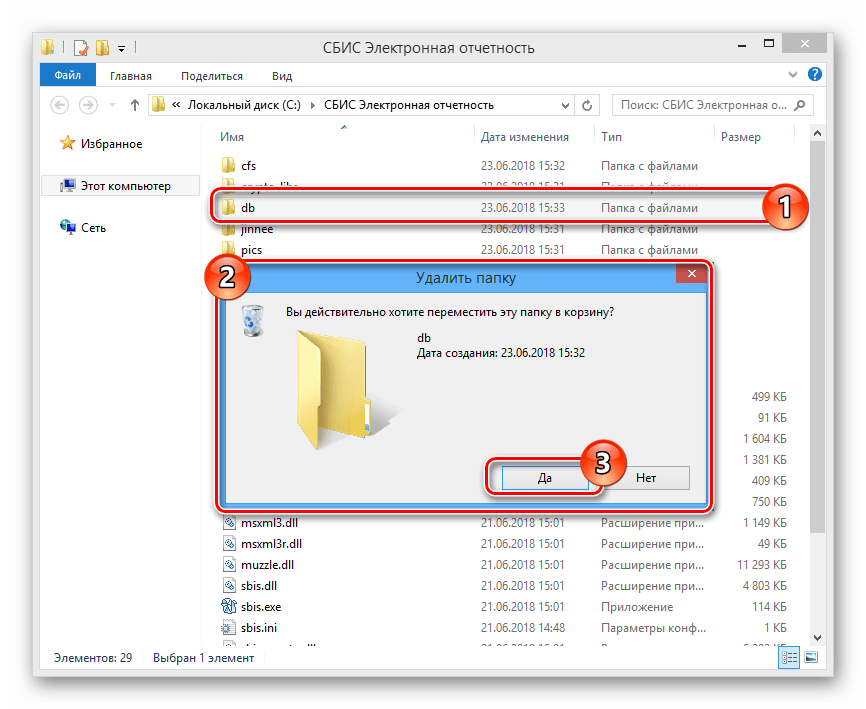
На заранее подготовленном съемном носителе скопируйте папку с аналогичным названием и поместите ее в директорию СБиС на компьютере. Это же можно сделать без удаления стандартной папки, подтвердив процедуру слияния и замены файлов.
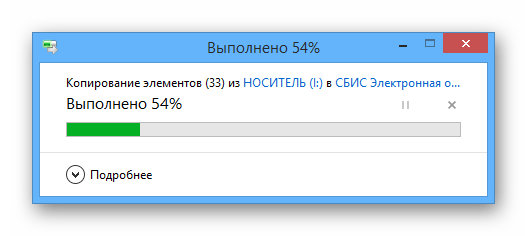
Установите точно такое же средство криптозащиты, которое использовалось на старом ПК.
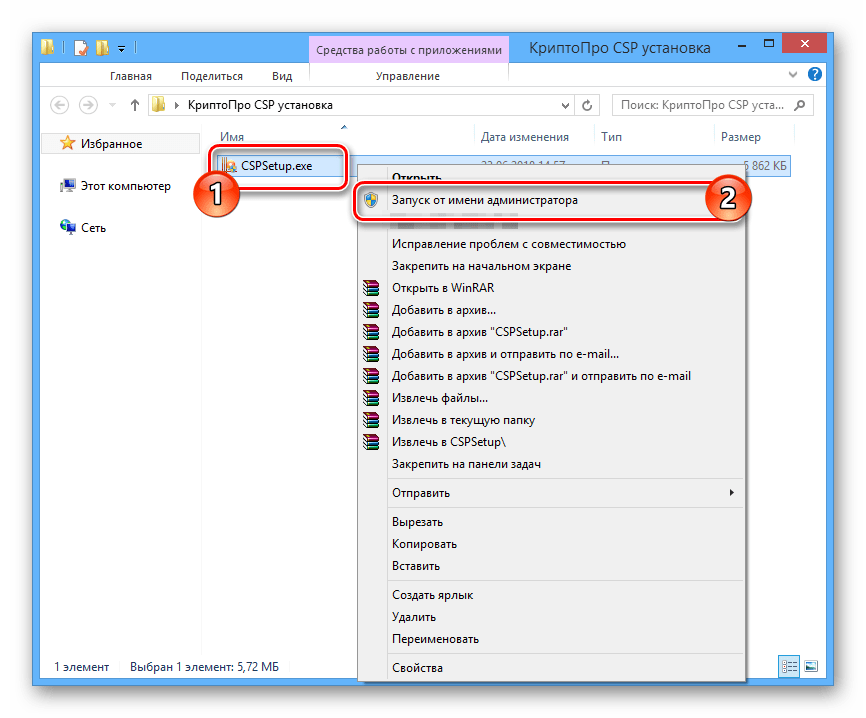
Для инсталляции этого ПО, вам необходимы права администратора компьютера.
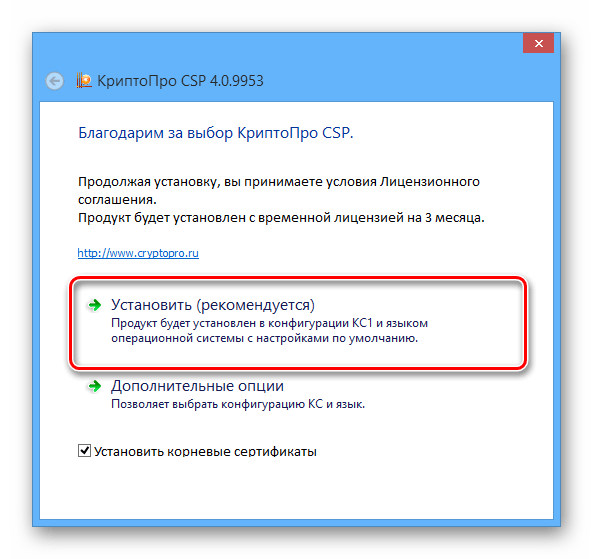
После завершения установки, СКЗИ потребуется открыть и на вкладке «Общие» осуществить «Ввод лицензии».
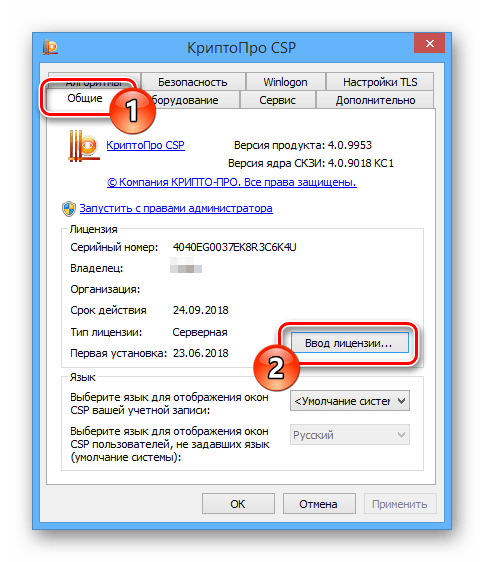
С помощью ярлыка на рабочем столе или из директории с программой запустите СБиС.
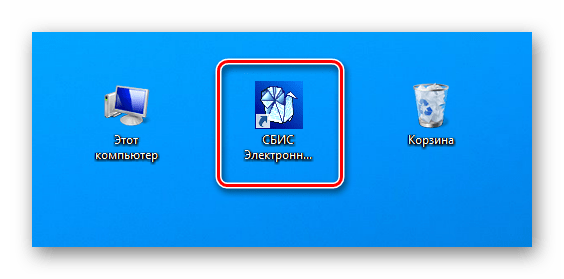
Дождитесь завершения автоматической проверки сертификатов и регистрации модулей.
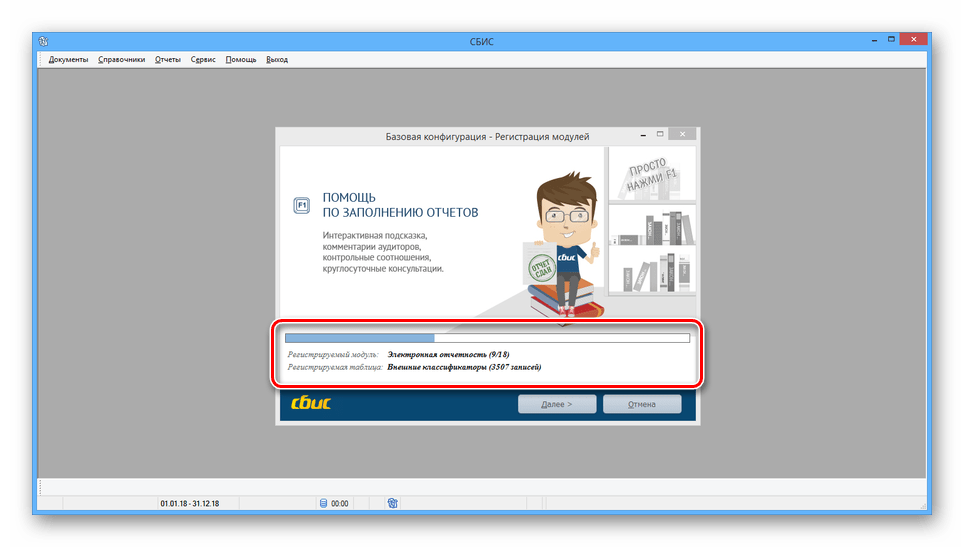
Через инструменты программы проверьте, правильно ли была перенесена информация о плательщиках и отчетность.
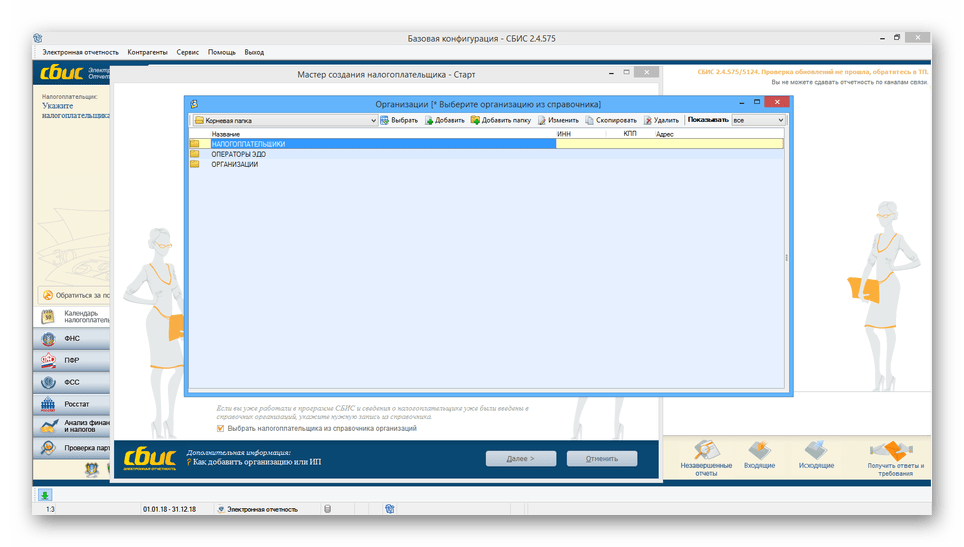
Не забудьте установить галочку «Обновить информацию о лицензиях».
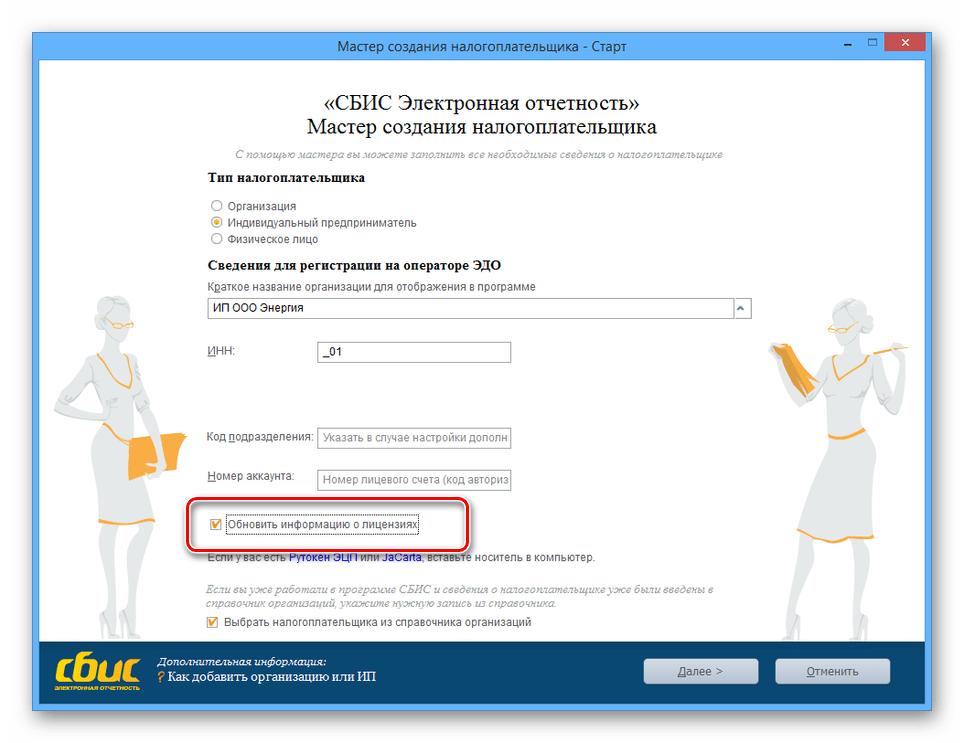
При возникновении каких-либо ошибок вам, возможно, потребуется переустановить сертификаты, необходимые для работы данного программного обеспечения, но возникновение подобной крайности маловероятно.
Заключение
Действий из инструкции достаточно для полного переноса СБиС на новое рабочее место, вне зависимости от установленной версии операционной системы Windows. В случае же нехватки информации, вы всегда можете обратиться к технической поддержке на официальном сайте ПО.
 Мы рады, что смогли помочь Вам в решении проблемы.
Мы рады, что смогли помочь Вам в решении проблемы.
Добавьте сайт Lumpics.ru в закладки и мы еще пригодимся вам.
Отблагодарите автора, поделитесь статьей в социальных сетях.
 Опишите, что у вас не получилось. Наши специалисты постараются ответить максимально быстро.
Опишите, что у вас не получилось. Наши специалисты постараются ответить максимально быстро.
Как установить СБИС на компьютер

СБиС – это популярное программное обеспечение, предназначенное для работы с электронной отчетностью.
В настоящее время для многих бухгалтеров сдача отчетности через интернет стала привычным делом, так как системы по типу СБиС имеют ряд преимуществ в сравнении с традиционной доставкой бумажных документов. Еще одно характерное преимущество СБиС – техническая поддержка, включающая в себя все необходимое для нормальной работы и взаимодействия пользователя (бухгалтера) с данным ПО. Техническая поддержка включает:
- Установку СБиС на рабочую машину;
- Настройку программного обеспечения с учетов всех требований;
- Постоянное техническое обслуживание и поддержку на каждом этапе.
Из вышесказанного вытекает, что СБиС изначально устанавливается на конкретный (рабочий) компьютер, но в некоторых ситуациях может потребоваться перенести данное ПО на другую машину. Например, такая необходимость может возникнуть в случае поломки или обновления рабочего ПК. Возникает вполне логический вопрос: как перенести СБиС на другой компьютер? Ниже мы расскажем о том, как это сделать.
Примечание: аналогичные действия потребуется проделать и в случае переустановки операционной системы на рабочем компьютере.

Подготовка сертификатов ЭЦП
Прежде чем приступить к переносу СБиС, убедитесь, что у вас на съемном носителе имеется копия ключей ЭЦП. В случае если вы не используете в работе с программой флешку, ключи будут лежать в реестре – необходимо скопировать их оттуда на внешний накопитель.
Лицензия Крипто-ПРО
Для переноса СБиС вам потребуется также записать номер лицензии Крипто-ПРО. Найти его можно в разделе «Сервис» во вкладке «Протокол проверки».
Пример того, как должен выглядеть ключ Крипто-ПРО:
3838R-0104T-GVE56-EF4FR-78CRY
Запишите его на бумаге или скопируйте и сохраните текстовым файлом, как вам удобнее.
Копирование базы данных
Для корректного, а главное, полного переноса СБиС на другой компьютер необходимо скопировать базу данных этой программы, расположенную в папке с установленной системой отчетности. Вероятнее всего, находится она в корне системного диска: C:СБИС++ Электронная отчетность.
Скопируйте папку с названием db на внешний накопитель (флешку) – это и есть ваша база данных.
Скачивание дистрибутивов
Для переноса СБиС на другой компьютер необходимы:
- Полная локальная версия программы СБиС++ Электронная отчетность (ссылка для скачивания);
- 32-х или 64-х разрядная версия программы Крипто-ПРО, в соответствии с разрядностью операционной системы компьютера, на который вы переносите СБиС ;
- CheckXML и CheckXML-UFA (ссылка для скачивания).
Поздравляем, на этом подготовка к переносу СБиС на другой компьютер закончена, теперь можно перейти непосредственно к установке программы на рабочую машину.
Примечание: устанавливать СБиС необходимо с правами администратора. Работать с программой следует в этом же режиме.
Установка Крипто-ПРО на другом компьютере
Запустите инсталляционный файл Крипто-ПРО от имени администратора и выполните установку данного дистрибутива, внимательно следуя инструкции. Если вы планируете записать ключ программы в реестр, его необходимо добавить в считыватели:
Откройте раздел Крипто-ПРО CSP и перейдите во вкладку «Оборудование», выберите раздел «Настроить считыватели», после чего добавьте ключ в реестр – введите сертификат Крипто-ПРО.
Пример ключа: 3838R-0104T—GVE56-EF4FR-78CRY.

Установка СБиС на другом компьютере
Запустите установочный файл системы электронной отчетности СБиС и, следуя инструкциям «Мастера Установки», дойдите до того шага, где вам будет предложено запустить установленное ПО. Уберите галочку с этого пункта, так как пока запускать программу не нужно.
На данном этапе необходимо скопировать базу данных, которая сейчас у вас находится на внешнем накопителе, в соответствующую папку (db), согласившись на замену, если это потребуется.

Теперь вы можете открыть СБиС и проверить, есть ли в вашей базе данных все налогоплательщики.
Установка CheckXML и CheckXML-UFA
Установите дистрибутивы, следуя инструкции. На одном из этапов установки CheckXML-UFA отметьте также, что требуется установить Firebird, поставив соответствующую «галочку».

Настройка СБиС для корректной работы
Установив СБиС, уберите сертификаты ответственных лиц, а затем заново их установите, но уже с внешнего накопителя (флешки), на который вы их предварительно скопировали из реестра.
Также важно проверить пути к утилитам CheckXML и CheckXML-UFA. Для этого необходимо зайти в раздел «Сервис», перейти в «Конфигурация задачи», а затем выбрать закладку «Параметры ПФ».
На этом все, теперь вы знаете о том, как правильно выполнить перенос СБиС на другой компьютер и самостоятельно его выполнили.
Расскажи друзьям в социальных сетях
комментария 4
Полную информацию о вашей организации – в программе автоматически создается карточка вашей организации с уже заполненными обязательными реквизитами, списком государственных инспекций и списком ответственных лиц. Все эти сведения предоставляются вами при подключении к системе «СБиС++ Электронная отчетность».
Можно ли перенести базу на выносной диск и работать в СБИС с диска?. У меня мало места на жестком диске, все базы данных 1С и другие на съемном диске.
Думаю, что можно, записать базу на диск и в sbis.ini указать путь к диску где база лежит. Вопрос только сможет ли программа записывать данные туда после каждой работы
Как совместить на одном рабочем месте, две отдельные базы данных?












